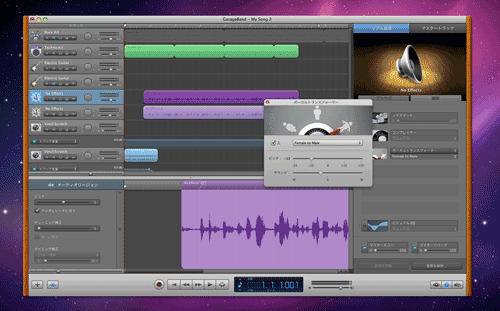木本さん生声の“のりのりラップ”は、エフェクターで1人2役に
そして最後に、木本さん生声のラップを音入れ。iMacの内臓マイクに向かって、先ほど音入れしたパーカッションでリズムを取りながら声を乗せていく。

♪♪俺たち2人はTKO!お前は木本で、あなたは木下。
今日は楽しい、ショートコントをいっぱいいっぱいやりまっせ。
そこのあなたも、そこのお前も、おなかを抱えてわっはっは~~♪♪
1回目のテイクでばっちり音入れ完了! 勢いのある楽しいラップに誰もが、完成したものと思いきや、木本さんから「声の音質を変えたいんですけど」とリクエストが入る。
「TKOはコンビだから、いつもは2人でこれ言うんですよ。木下の代わりに、声が二重になったりとかしませんかね。エフェクトとかで処理できるといいんですけれど」
相方思いの木本さんのリクエストに、トレーナーは「やってみましょう」と即答。入力した音声をダブルクリックすると、使用可能なエフェクターが出てくる。それらを調整することで声を変えることができるというわけだ。女性の声にしてみたり、ラジオボイスにしてみたり、いろんな声に変えることができる。
「まず、自分の声をコピーして、いろいろ調整してちょっとだみ声にしたら、思いがけず木下そっくりになってびっくり(笑)。これを自分の声に重ねたら、おお~、いつもの2人がしゃべってるみたいやん!」
「ちょっとずらすとそれっぽく聞こえますよ」とのトレーナーのアドバイスを受けて、2つの音声が始まるタイミングをほんのわずかずらせば、ますます「らしく」聞こえる。
これを先ほどのドラムとギターに乗せれば出来上がり。とても1時間足らずで作ったようには思えない。
せっかくなので、読者の方にも聞いていただけるよう、着信音にしてもらった。
GarageBandで作った音楽は、簡単にiTuneに登録し、iPhoneの着信音にできる。下記に簡単に作成する方法を紹介しよう。
- 作成したファイルを開き「共有」をクリックし、「iTuneに着信音を送信」を選択
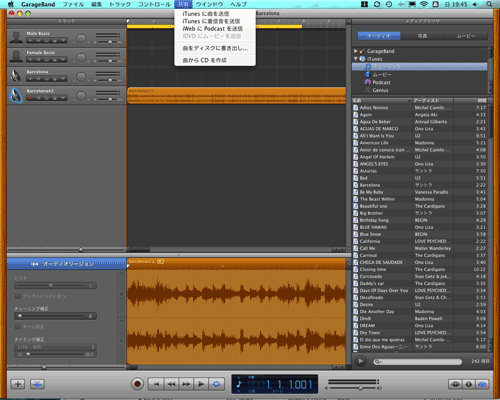
- ファイルが40秒以上の場合、カットする必要がある。その際はが表示されるので「調節」をクリック
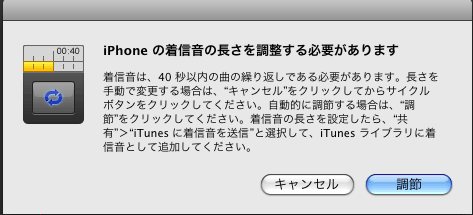
- 上部に黄色の調節用の帯が出るので、使用したい部分を使用したい長さに設定する

- 再度「共有」→「iTuneに着信音を送信」を選択すれば、iTuneの「着信音」に保存される
GarageBandに物足りなくなってはじめて、Logic Studioに移行してもいい
「大満足ですよ~。こんなに簡単にできるんだったら、ホームビデオに音楽をつけたり、もっといろんな着信音を作ってもいいですよね。そうか、Podcastも簡単にできますよね。MacユーザーならはじめからPCに入ってるんだから、どんどん使うと楽しいと思いますよ。GarageBandを使いこなして、もっともっとと欲が出てきたら、Logic Studioに変えればいいし」
操作インターフェースも製品の全体設計も酷似している2製品。GarageBandで操作にしっかり慣れて、Logic Studioに移行するというのが理想的だろう。その際、ファイルにも互換性があるため、その後Logic Studioに移行しても無駄にならないのもうれしい。

「正直、Logic Studioは独学ではなかなかハードルが高くて。出囃子を作りたいっていうのはずっと頭にはあったんですが、忙しさもあって先送りにしていました。でもGarageBandを使って、まずは気軽に始めてみることが大事だったんですね。この感動を忘れないうちに、GarageBandをもっとマスターしておきます」
すっかり満足の木本さん。今度は映像と音楽のコラボレーションで何かを作りたいと意欲満々。最終回は完成作品を持って、セミナーを開催する夢を見ているとか、いないとか。
「いや、誰もが認めるMac芸人になるために、楽しいものをつくりますよ」
次回は、いよいよ作品の発表会である。この短期集中のトレーニングで、Mac芸人度がどれだけ上がったか。期待してほしい…とプレッシャーをかけておこう。(前編からもう一度読む)
この記事で、TKO木本さんが作った音楽ファイルのダウンロードはこちらから。iPhoneユーザーなら、着信音に使えます。